Jak wyczyścić pliki cookie na komputerze [szczególnie na komputerze Mac]
Pliki cookie to słowo, które często pojawia się, gdy mówimy o przeglądaniu stron internetowych, ale nie są one pysznym deserem. Są to małe narzędzia śledzące, które pomagają witrynom internetowym ulepszyć wrażenia użytkownika. Jednak gromadzenie zbyt wielu plików cookie może prowadzić do zagrożeń prywatności, wolniejszych przeglądarek, a nawet wpływać na ogólną wydajność komputera Mac. Tak więc usuwanie plików cookie zmniejsza obciążenie urządzenia i pozwala zachować większą prywatność w świecie online. Następnie dowiedz się jak wyczyścić pliki cookie na komputerze Mac wydajnie i zadbaj o to, aby Twój system był lekki i bezpieczny.
TREŚĆ STRONY:
Część 1: Dlaczego czyszczenie plików cookie jest ważne
Oczywiście, wiedza, że pliki cookie są ważne, nie oznacza, że powinniśmy je przechowywać bezterminowo. Chociaż te małe pliki mogą zapewnić płynniejsze działanie użytkownika, nie można ignorować pułapek, jakie stwarzają. Dlaczego więc tak ważne jest czyszczenie plików cookie? Oto kilka powodów, o których być może nie pomyślałeś:
Zapobiegaj zagrożeniom bezpieczeństwa konta
Niektóre pliki cookie witryny mogą zawierać dane logowania. Hakerzy mogą wykorzystać te informacje, aby włamać się na Twoje konto, jeśli nie oczyścisz go przez długi czas, zwłaszcza na urządzeniu współdzielonym lub publicznym.
Popraw wydajność przeglądarki
Pliki cookie gromadzone przez długi okres mogą zajmować miejsce na dysku, spowalniać szybkość ładowania przeglądarki i wpływać na wydajność odpowiedzi strony internetowej. Czyszcząc pliki cookie, możesz odciążyć swoją przeglądarkę.
Napraw problem z ładowaniem strony internetowej
Nieaktualne lub uszkodzone pliki cookie mogą powodować błędy ładowania stron internetowych, co powoduje, że niektóre funkcje nie działają prawidłowo. Wyczyszczenie tych problematycznych plików cookie może pomóc przywrócić normalne funkcjonowanie strony internetowej.
Zapobiegaj nadmiernej optymalizacji spersonalizowanych treści
Celem plików cookie jest dostarczanie Ci spersonalizowanych treści, ale czasami ta personalizacja może być nadmierna i pozbawiona różnorodności. Wyczyszczenie plików cookie resetuje te preferencje i zapewnia bogatsze doświadczenie treści.
Część 2: Jak wyczyścić pliki cookie we wszystkich przeglądarkach jednocześnie
Pierwszą rzeczą, o którą nie musisz się martwić, jest to, że czyszczenie plików cookie nie jest skomplikowane, zwłaszcza jeśli masz potężne i wydajne narzędzie. A skoro o tym mowa, Apeaksoft Mac Cleaner to wybór, którego nie można zignorować. Jako kompleksowe narzędzie optymalizacyjne przeznaczone dla użytkowników komputerów Mac, pomoże Ci szybko wyczyścić wszystkie pliki cookie przeglądarki i poprawić wydajność systemu.
Wyczyść pliki cookie we wszystkich przeglądarkach jednocześnie
- Wyczyszczenie plików cookie we wszystkich przeglądarkach wymaga zaledwie kilku kroków.
- Zapewnia kompleksowe czyszczenie systemu w celu zwiększenia jego wydajności.
- Monitoruj stan swojego Maca w czasie rzeczywistym, aby na bieżąco wprowadzać zmiany.
Bezpieczne pobieranie

Krok 1. Kliknij przycisk pobierania powyżej, aby zainstalować Apeaksoft Mac Cleaner na swoim komputerze Mac. Otwórz stronę główną oprogramowania i zobacz wiele funkcjonalnych modułów. Wybierz Odkurzacz w środku. Ten moduł jest dedykowany do czyszczenia niepotrzebnych plików i przeglądania danych w systemach Mac.

Krok 2. Kurs Odkurzacz szablon oferuje różnorodne kategorie plików śmieci. Jeśli chcesz oczyścić jak najwięcej, wybierz System Junk.

Krok 3. Kliknij Scan przycisk, a program rozpocznie pełne skanowanie Twojego Maca, identyfikując wszystkie bezużyteczne dane. Proces skanowania zajmuje tylko kilka sekund.
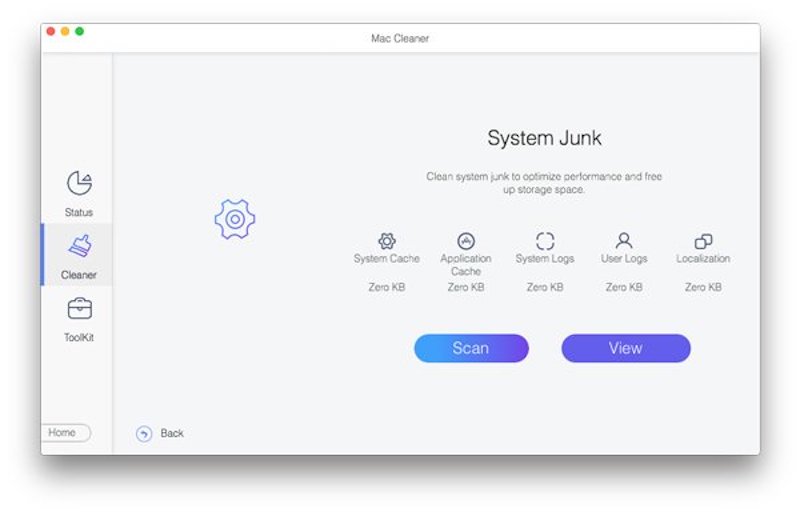
Krok 4. Po zakończeniu skanowania zobaczysz szczegółowy raport wyników skanowania. Możesz wyświetlić szczegółowe dane dla każdej przeglądarki, w tym pliki cookie, historię itp. Zaznacz sekcję, którą chcesz wyczyścić i kliknij Czyszczenie przycisk.
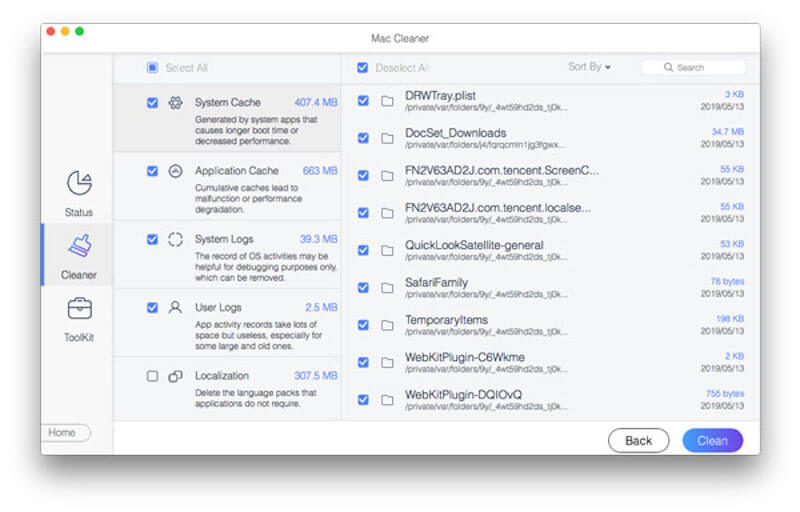
Jeśli chcesz jeszcze bardziej zoptymalizować działanie swojego komputera Mac, możesz wrócić do Odkurzacz moduł i wybierz inne opcje, takie jak opróżnij kosz na śmieci, Podobne zdjęcia, Wyszukiwarka duplikatów i wiele więcej.
Część 3: Jak usunąć pliki cookie w Safari na Macu
Jeśli chcesz skupić się na tym, jak wyczyścić pliki cookie na komputerze Mac w konkretnej przeglądarce, np. Safari, która jest domyślną przeglądarką w systemie iOS, oto dwa proste i skuteczne sposoby, dzięki którym zrobisz to szybko, jednym kliknięciem, czy chcesz zarządzać różnymi witrynami bardziej selektywnie.
Szybkie czyszczenie
Krok 1. Uruchom przeglądarkę Safari i wybierz Historia z górnego paska menu.
Krok 2. Wybierz Wyczyść historię opcja z menu rozwijanego.
Krok 3. Okno pop-up zawiera opcje dotyczące horyzontu czasowego. Wybierz Cała historia aby wyczyścić wszystkie pliki cookie i historię.
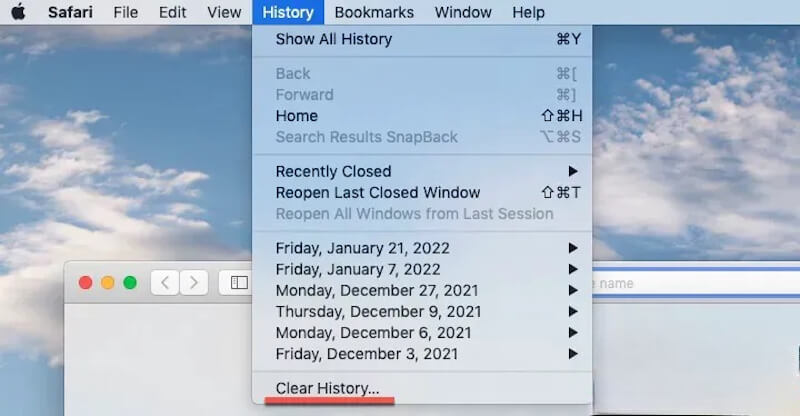
Po potwierdzeniu Safari natychmiast usunie wszystkie pliki cookie. To łatwy i szybki sposób na pełne oczyszczenie.
Preferencje
Krok 1. Otwórz Safari na swoim Macu i upewnij się, że jest aktywny. Następnie z paska menu w lewym górnym rogu ekranu kliknij Safari > Preferencje.
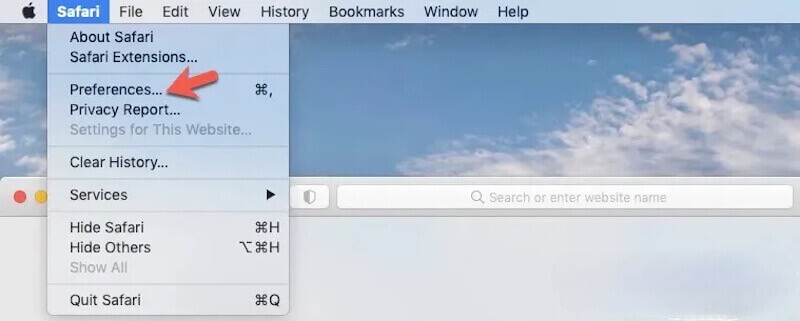
Krok 2. W Preferencje kliknij przycisk Prywatności zakładka na górze. Wybierz Zarządzaj danymi strony internetowej, a Safari wyświetli listę wszystkich plików cookie i danych witryn zapisanych w przeglądarce.
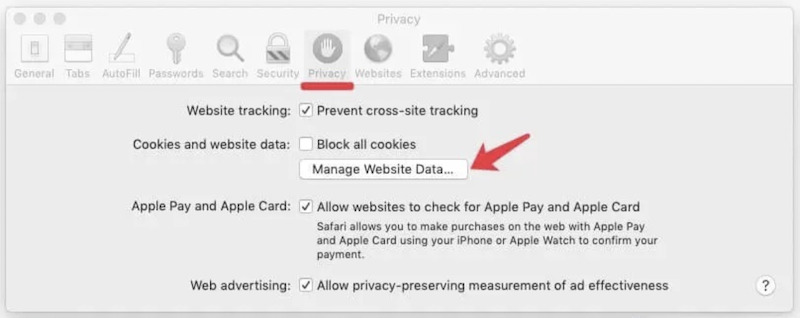
Krok 3. Następnie możesz przeglądać listę, wybrać dane dla konkretnej witryny i kliknąć Usunąć or usunąć wszystkie, w zależności od Twoich potrzeb. Na koniec kliknij Gotowe, aby zakończyć operację.
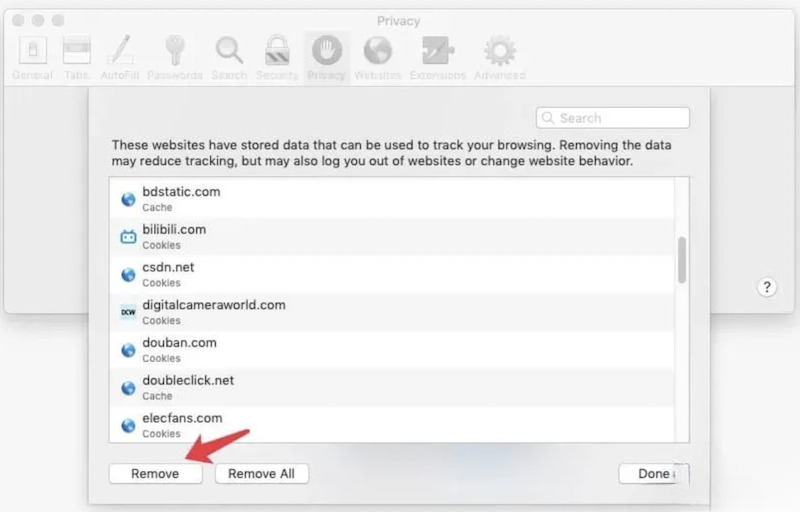
Metoda ta umożliwia selektywne usuwanie plików cookie z określonych witryn internetowych bez wpływu na dane z innych witryn i jest odpowiednia dla użytkowników, którzy muszą zachować określone preferencje.
Część 4: Jak wyczyścić pliki cookie z innych popularnych przeglądarek
Oprócz Safari, Chrome i Firefox są również powszechnie używanymi przeglądarkami. Oto szczegółowe kroki czyszczenia plików cookie w każdej przeglądarce osobno.
Chrom
Krok 1. Przejdź do Chrome, dotknij trzy kropki w prawym górnym rogu i wybierz Ustawienia z rozwijanego menu.
Krok 2. Po lewej stronie Ustawienia strona, kliknij Prywatność i bezpieczeństwo opcję, a następnie wybierz Wyczyść dane przeglądania.
Krok 3. W oknie pop-up możesz wybrać Podstawowy lub Zaawansowany opcje. Ustaw przedział czasowy na wyczyszczenie i zaznacz Pliki cookie i inne dane witryn opcje.
Krok 4. Na koniec kliknij przycisk Wyczyść dane przycisk, a Chrome rozpocznie czyszczenie wszystkich wybranych danych przeglądania. Nie martw się, jeśli usuniesz błąd. Możesz przywróć zakładki w Chrome i inne ważne dane później.
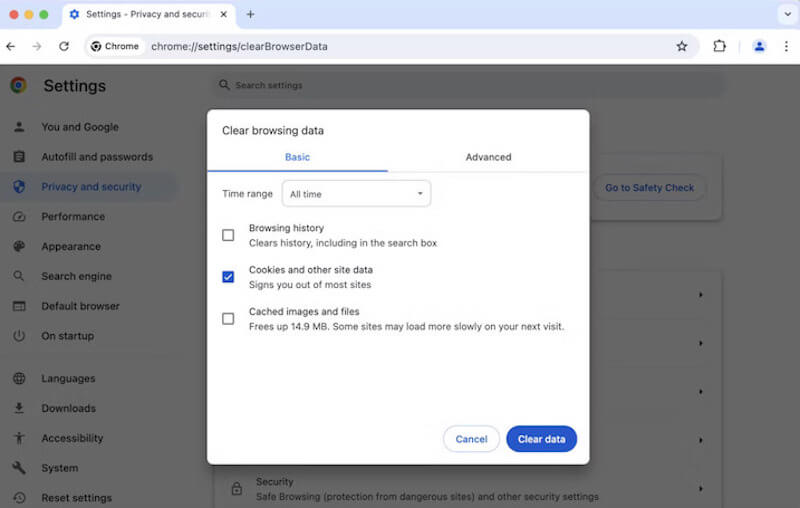
Firefox
Krok 1. Kliknij trzy poziome przyciski w prawym górnym rogu strony Firefox i wybierz Ustawienia.
Krok 2. Znajdź i kliknij Prywatność i bezpieczeństwo opcja. Przewiń do Pliki cookie i dane witryny sekcji i dotknij Wyczyść dane patka.
Krok 3. W oknie pop-up zaznacz Pliki cookie i dane witryny opcje. Możesz także wyczyścić Buforowana treść internetowa aby zwolnić więcej miejsca.
Krok 4. Po potwierdzeniu kliknij Przejrzyste , a Firefox rozpocznie czyszczenie wszystkich zaznaczonych plików cookie.
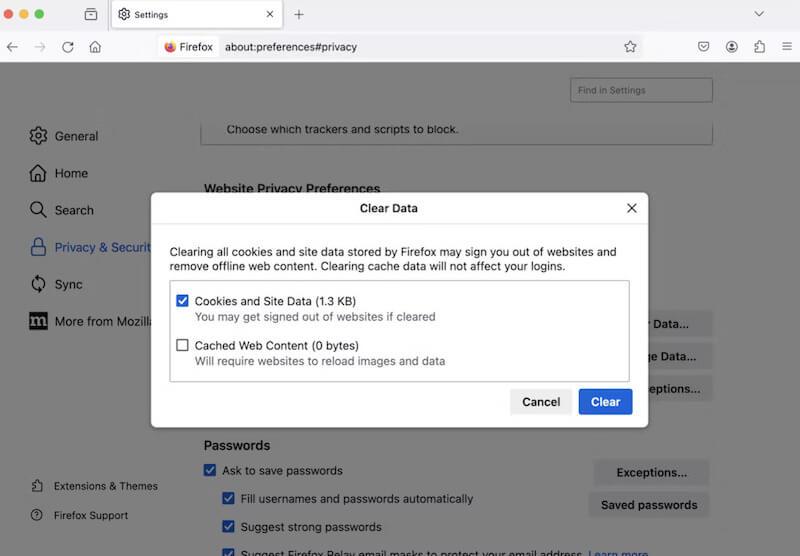
Podsumowanie
Rozpocznij wyczyść pliki cookie w przeglądarce aby utrzymać szybkość i bezpieczeństwo swojego Maca. Regularne czyszczenie tych małych plików jest niezbędne dla wydajności i prywatności. Łatwo jest to zrobić ręcznie, ale Apeaksoft Mac Cleaner jest właściwym rozwiązaniem, jeśli zależy Ci na szybszym rozwiązaniu.
Powiązane artykuły
Jak włączyć obsługę plików cookie na iPhonie z różnymi systemami iOS? Znajdź dokładną odpowiedź w tym szczegółowym samouczku i naucz się włączać pliki cookie na swoim iPhonie.
Pliki cookie w Safari mogą spowolnić działanie iPhone'a. Jak je usunąć? W tym poście zaoferujemy Ci 4 rozwiązania, aby wyczyścić pliki cookie na iPhone 16/15/14/13/12/11/X.
Chcesz wyczyścić pliki cookie i historię przeglądania oraz zwolnić miejsce na iPadzie. Po prostu przeczytaj i dowiedz się, jak z łatwością zarządzać i usuwać pliki cookie na iPadzie.
Dla użytkowników komputerów Mac odzyskiwanie usuniętych plików jest gorącym problemem. Jeśli masz ten sam problem, przeczytaj ten kompletny przewodnik i poznaj 4 metody odzyskiwania plików na komputerze Mac.

